7 طرق بسيطة لجعل هاتف سامسونج الخاص بك يبدو أقل مللاً

ليس بالضرورة أن يبدو هاتف سامسونج جالاكسي الفاخر مطابقًا تمامًا لأي هاتف آخر في السوق. مع بعض التعديلات البسيطة، يمكنك جعله أكثر خصوصية وأناقة وتميزًا.
لقد كنا جميعًا في موقف نلتقط فيه صورة مثالية، فقط لنكتشف أنها دمرت بواسطة شخص مخادع أو شيء غير مرغوب فيه، مثل سلة المهملات! على الرغم من أن أداة Clean Up من Apple تقتصر على iPhone 15 Pro والإصدارات الأحدث، إلا أن هناك تطبيقات يمكنك استخدامها لإزالة العناصر المشتتة للانتباه من الصور على أجهزة iPhone القديمة.
1. استخدم أداة Magic Editor في تطبيق Google Photos
في البداية، قدمت Google ميزة مدعومة بالذكاء الاصطناعي تسمى Magic Eraser لمسح الكائنات غير المرغوب فيها كميزة حصرية لسلسلة Google Pixel 8 و Pixel 8 Pro. ومع ذلك، فإن الميزة أصبحت متاحة أخيرًا للأجهزة الأخرى، بما في ذلك نظام التشغيل iOS.
ورغم أنه قد يبدو من الغريب استخدام منافس مباشر لتطبيق الصور من Apple، Google Photos ، على iPhone، إلا أن التطبيق له مزاياه. والجزء الأفضل هو أنه يعمل تمامًا مثل أداة Clean Up من Apple، وهي إحدى ميزات Apple Intelligence المقدمة مع نظام التشغيل iOS 18.1. والأفضل من ذلك، كل ما تحتاجه هو جهاز iPhone يعمل بنظام التشغيل iOS 16 أو إصدار أحدث.
إذا اشتركت في خطة Google One المميزة بسعة 2 تيرابايت أو أكثر، فيمكنك تحرير عدد لا حصر له من الصور باستخدام Magic Eraser. بخلاف ذلك، سوف تحصل فقط على 10 حفظات محرر السحر شهريًا. إذا كنت تحتاج فقط إلى تحرير الصور من حين لآخر، فإن الحفظ المجاني أكثر من كافٍ!
إذا لم يكن لديك تطبيق Google Photos مثبتًا بالفعل، فابدأ بتنزيل التطبيق على جهاز iPhone الخاص بك، وتسجيل الدخول إلى حساب Google الخاص بك، ومنح الأذونات اللازمة للوصول إلى مكتبة الصور على جهازك.
بمجرد الانتهاء من الإعداد، إليك ما عليك القيام به:
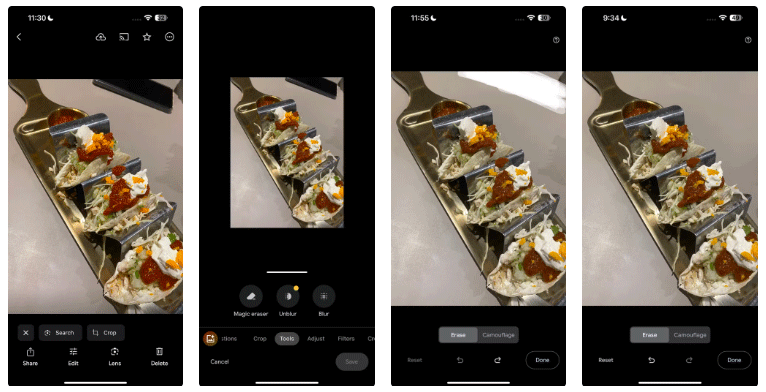
في لقطة الشاشة أعلاه، يريد المؤلف إبعاد الهاتف عن الطاولة والتركيز على طبق التاكو. وبما أن جوجل لا يتعرف عليها تلقائيًا، فقد رسمها المؤلف يدويًا على الهاتف بإصبعه واختفت في ثوانٍ وكأنها لم تكن موجودة أبدًا!
2. استخدم هذا الموقع للتنظيف لمرة واحدة
ربما لا ترغب في الخوض في مشكلة تنزيل وإعداد تطبيق Google Photos فقط لإزالة القمامة من خلفية الصورة، خاصةً إذا كانت مهمة لمرة واحدة.
في هذه الحالة، يعد موقع cleanup.pictures بديلاً رائعًا. إليك كيفية استخدامه:

إنه بهذه البساطة! كما ترى في لقطة الشاشة أعلاه، قامت المقالة بتحرير نفس المثال وكانت النتيجة متطابقة. على الرغم من أن الموقع يقدم نتائج رائعة للإصلاحات السريعة، إلا أنه ليس الخيار الأكثر ملاءمة إذا كنت تخطط لتنظيف صورك بانتظام.
ليس هناك أيضًا حاجة للتسجيل في النسخة المميزة من الموقع. بدلاً من ذلك، اختر اشتراك Google One أو تطبيق تحرير الصور المتميز لجهاز iPhone والذي يوفر أدوات إضافية إلى جانب ميزة التنظيف.
في حين أنه من المؤسف أن تقوم Apple بتقييد ميزة التنظيف على طرازات iPhone 15 Pro وما فوق، فإن كلا البديلين المذكورين أعلاه يمكن أن يساعدك في تحقيق نفس النتائج في ثوانٍ.
ليس بالضرورة أن يبدو هاتف سامسونج جالاكسي الفاخر مطابقًا تمامًا لأي هاتف آخر في السوق. مع بعض التعديلات البسيطة، يمكنك جعله أكثر خصوصية وأناقة وتميزًا.
بعد أن سئموا من نظام التشغيل iOS، تحولوا أخيرًا إلى هواتف Samsung، وليس لديهم أي ندم على هذا القرار.
تتيح لك واجهة ويب حساب Apple في متصفحك عرض معلوماتك الشخصية، وتغيير الإعدادات، وإدارة الاشتراكات، والمزيد. ولكن في بعض الأحيان، قد لا تتمكن من تسجيل الدخول لأسباب متعددة.
سيساعدك تغيير DNS على iPhone أو تغيير DNS على Android في الحفاظ على اتصال مستقر وزيادة سرعة اتصال الشبكة والوصول إلى المواقع المحظورة.
عندما تصبح ميزة "العثور على موقعي" غير دقيقة أو غير موثوقة، قم بتطبيق بعض التعديلات لجعلها أكثر دقة عندما تكون هناك حاجة إليها بشدة.
لم يتوقع الكثير من الناس أبدًا أن تصبح الكاميرا الأضعف في هواتفهم سلاحًا سريًا للتصوير الإبداعي.
الاتصال قريب المدى هو تقنية لاسلكية تسمح للأجهزة بتبادل البيانات عندما تكون قريبة من بعضها البعض، عادة في غضون بضعة سنتيمترات.
قدمت Apple ميزة "الطاقة التكيفية"، التي تعمل جنبًا إلى جنب مع وضع الطاقة المنخفضة. كلاهما يُطيل عمر بطارية iPhone، لكنهما يعملان بطرق مختلفة تمامًا.
مع تطبيقات النقر التلقائي، لن تحتاج إلى القيام بالكثير عند لعب الألعاب أو استخدام التطبيقات أو المهام المتاحة على الجهاز.
اعتمادًا على احتياجاتك، من المرجح أن تحصل على مجموعة من الميزات الحصرية الخاصة بـ Pixel تعمل على جهاز Android الحالي لديك.
لا يتضمن الإصلاح بالضرورة حذف صورك أو تطبيقاتك المفضلة؛ حيث يتضمن One UI بعض الخيارات التي تسهل استعادة المساحة.
يتعامل معظمنا مع منفذ شحن هواتفنا الذكية كما لو أن وظيفته الوحيدة هي الحفاظ على شحن البطارية. لكن هذا المنفذ الصغير أقوى بكثير مما يُفترض به.
إذا كنت قد سئمت من النصائح العامة التي لا تنجح أبدًا، فإليك بعض النصائح التي غيّرت بهدوء طريقة التقاط الصور.
إذا كنت تبحث عن هاتف ذكي جديد، فأول ما ستقع عليه عيناك بطبيعة الحال هو ورقة المواصفات. فهي مليئة بمعلومات عن الأداء، وعمر البطارية، وجودة الشاشة.
عند تثبيت تطبيق على جهاز iPhone من مصدر آخر، ستحتاج إلى تأكيد موثوقية التطبيق يدويًا. بعد ذلك، سيتم تثبيت التطبيق على جهاز iPhone الخاص بك للاستخدام.












